1、 打开PS,按crl+o打开图片,选择图像,调整,色彩范围,设置颜色容差为60,点击确定,如图

2、调整图片葡萄的位置,调整图片的选区,点击确定,如图
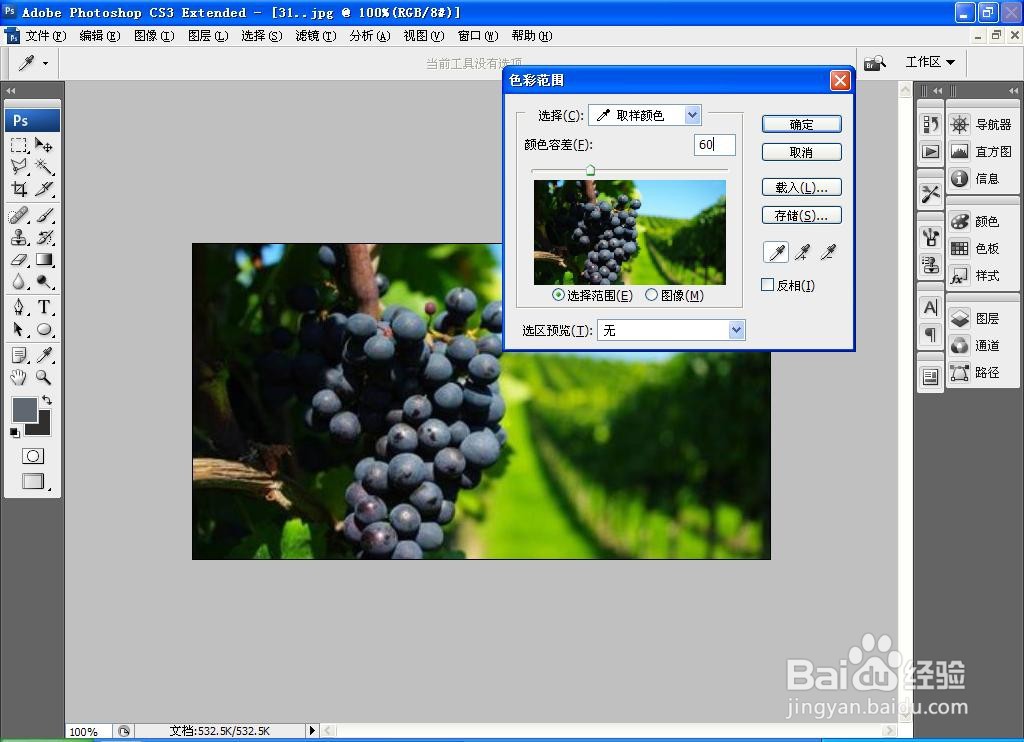
3、按下crl+L打开色阶对话框,将黑色滑块向右移动,白色滑块向左移动,灰色滑块向右移动,点击确定,如图

4、按下crl+M打开曲线对话框,将曲线降低,调整曲线的节点,点击确定,如图
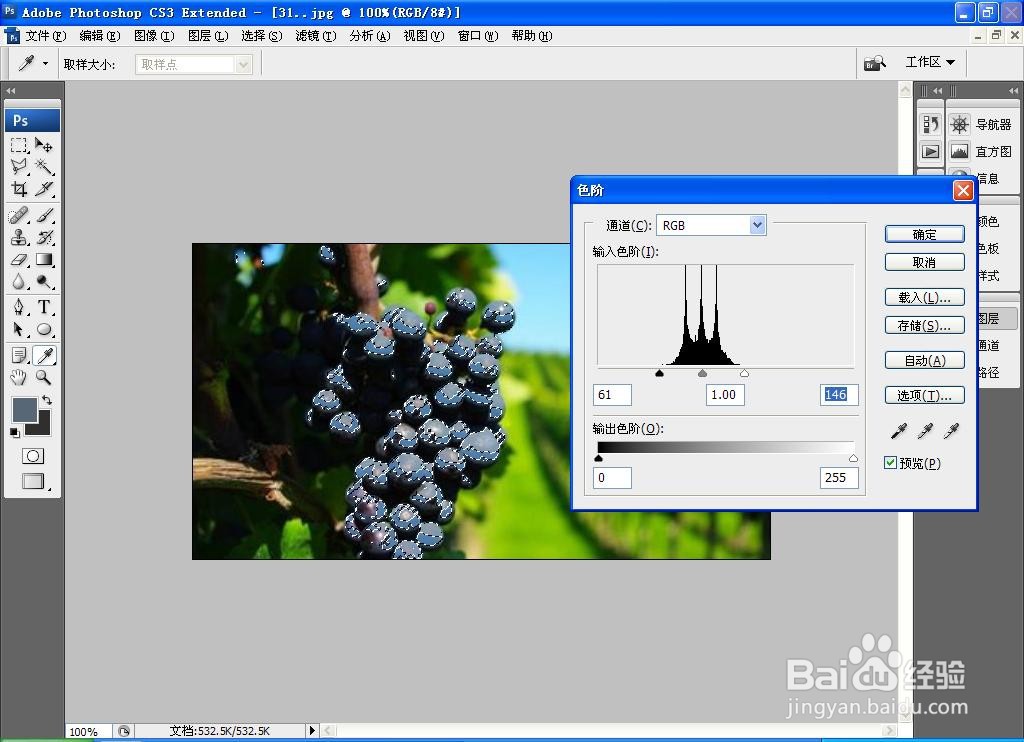
5、复制背景副本图层,设置图层混合模式为滤色,点击确定,如图
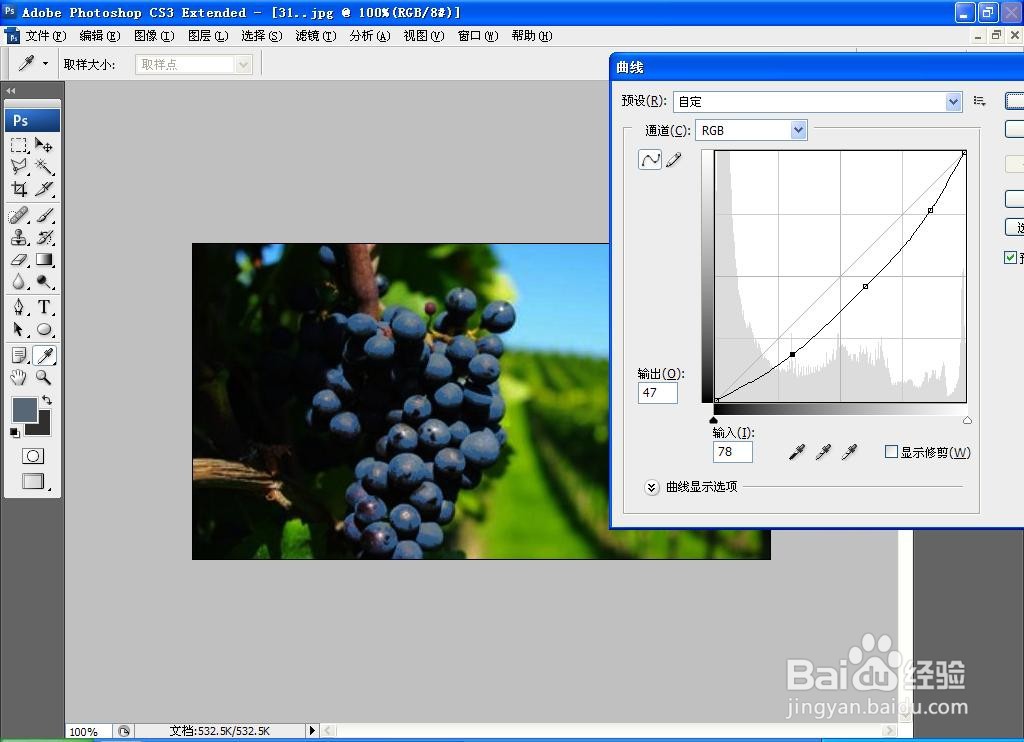
6、再次按下crl+L打开色阶对话框,将黑色滑块向右移动,白色滑块向左移动,点击确定,如图

7、选择自定义形状工具,驻账答峰绘制形状图形,多次按alt键绘制图形,多次调整图形的位置,调整图形的大小,点击确定,如图
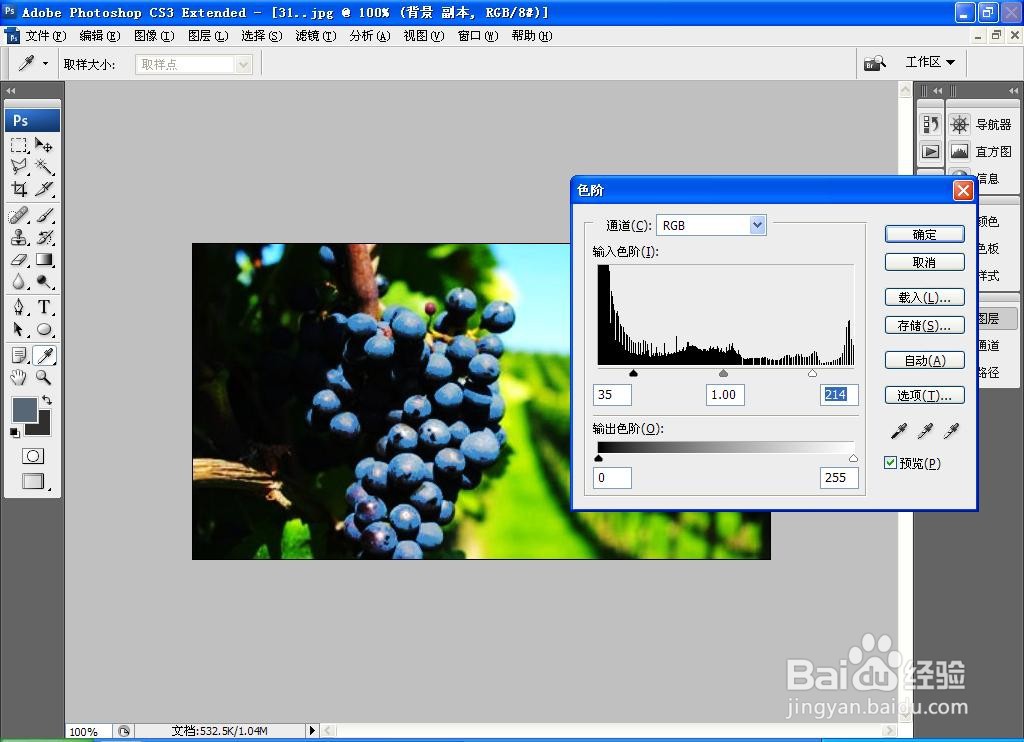
8、选择直排文字工具,输入字体,调整字体的样式和字体的颜色,点击确定,如图

9、选择自定义形状工具,绘制音乐字符,调整字符的位置,再次复制字符的位置,点击确定,如图

